Saat ini, Microsoft Excel merupakan program yang paling sering digunakan dalam kegiatan pengolah data. Program ini memiliki berbagai fitur yang sangat membantu penggunanya untuk melakukan pengolahan data dengan lebih mudah dan cepat. Salah satu fitur yang paling sering digunakan dalam Excel adalah pengaturan database, sort, dan grafik.
 Cara Membuat Database Di Excel Dengan Mudah Sekali
Cara Membuat Database Di Excel Dengan Mudah Sekali
Sebelum memulai membuat database, pastikan kita sudah memiliki data mentah yang akan dimasukkan dalam database. Data mentah tersebut misalnya data mahasiswa, produk, atau apapun yang mau diolah dalam bentuk database. Setelah data tersebut siap, maka langkah-langkah pembuatan database di Excel dapat dilakukan sebagai berikut:
- Pilih salah satu lembar kerja pada Excel
- Buatlah kelompok data masing-masing di kolom A.
- Buatlah header pada baris pertama sebagai penanda tipe data pada kolom tersebut. Contohnya seperti Nama, Hobi, Alamat, dan lainnya.
- Isi data pada masing-masing baris dari kolom tersebut (kecuali baris atas).
- Langkah terakhir adalah menyimpan file tersebut dalam format Excel agar dapat diakses kembali atau digunakan untuk penggunaan selanjutnya.
Dengan mengikuti langkah-langkah tersebut, maka database yang telah dibuat dapat digunakan sebagaimana mestinya. Ada beberapa manfaat yang bisa Anda dapatkan dengan membuat database di Excel, di antaranya:
- Mempercepat proses pengolahan data: Dengan adanya pengaturan data dalam bentuk database, maka proses pengolahan data dapat dilakukan dengan lebih cepat dan efisien.
- Memudahkan pencarian data: Dengan pengurutan data yang teratur maka pencarian data yang dibutuhkan akan menjadi lebih mudah.
- Mencegah kesalahan antar data: Dengan pengaturan database yang baik, maka kesalahan antar data dapat diminimalisir. Hal ini akan berdampak pada akurasi data yang dihasilkan.
- Meningkatkan produktivitas: Dalam bisnis terkadang waktu sangat berharga, dengan database yang teratur dan mudah diakses maka akan meningkatkan produktivitas dalam menjalankan suatu bisnis.
 Cara Membuat Sort Di Excel
Cara Membuat Sort Di Excel
Mengurutkan data dalam Excel memiliki peranan penting sebagai upaya memudahkan pencarian. Cara pengurutan data pada Excel yaitu dengan cara sort data. Berikut adalah cara membuat pengaturan sort data di Excel:
- Pilih seluruh kolom yang akan diurutkan mulai dari kolom awal (A1).
- Pilih tab “Data” pada menu bar.
- Pilih tombol “Sort A-Z” atau “Sort Z-A”.
- Jika ingin melakukan pengurutan berdasarkan data spesifik lakukan hal berikut:
- Pada kolom header, klik kanan dan pilih “Filter”.
- Pilih salah satu data pada Filter, klik >>> Sort A-Z atau Sort Z-A.
Dalam pengaturan sort data tersebut, pastikan data yang ingin diurutkan harus diurutkan berdasarkan key yang sama. Ada beberapa manfaat yang bisa Anda dapatkan dengan pengaturan sort data pada Excel, di antaranya:
- Memudahkan pencarian data: Dengan pengaturan data yang terurut, maka pencarian data akan menjadi lebih mudah dan efisien.
- Meningkatkan akurasi data: Dengan pengaturan sort data yang benar, maka akurasi data yang dihasilkan akan lebih baik lagi.
- Mencegah kesalahan: Seringkali kesalahan terjadi karena tidak terurutnya data sehingga pengolahan data menjadi kurang efektif. Dengan menggunakan fitur sort data, hal ini dapat diminimalisir.
- Meningkatkan kinerja kerja: Dengan sort data yang baik dan cepat, maka pekerjaan di Excel akan terasa lebih ringan dan cepat selesai.
 Cara Membuat Daftar Pilihan di Excel
Cara Membuat Daftar Pilihan di Excel
Membuat daftar pilihan di Excel sangatlah mudah dan bermanfaat untuk mencegah kesalahan data. Langkah-langkah pembuatan daftar pilihan dapat dilakukan sebagai berikut:
- Buka Excel dan pada halaman kerja, pilih sel tempat akan menempatkan daftar pilihan.
- Pada Home Tab, pilih Data Validation pada Data Tools.
- Pada dialog Data Validation, pilih List pada Allow dan masukkan daftar pilihan pada Source. Contoh: A, B, C, D.
- Klik OK.
Manfaat dari pembuatan daftar pilihan ini adalah:
- Mencegah kesalahan data: Dengan menggunakan daftar pilihan, maka kesalahan input data dapat diminimalisir.
- Mempercepat pengolahan data: Dalam pengolahan data di Excel, waktu sangat penting. Dengan menggunakan daftar pilihan, waktu yang digunakan dalam pengolahan akan menjadi lebih efisien.
- Mudah dalam pengaturan data: Dengan menggunakan daftar pilihan data yang diinput akan lebih terstruktur dan teratur, sehingga pengolahan data dapat menjadi lebih mudah.
- Meningkatkan akurasi data: Dalam pengolahan data, akurasi data sangat penting. Dengan menggunakan daftar pilihan, akurasi data dapat ditingkatkan.
 Mudahnya Cara Membuat Grafik Di Excel
Mudahnya Cara Membuat Grafik Di Excel
Membuat grafik di Excel biasanya dilakukan untuk memperlihatkan data secara visual. Berikut adalah langkah-langkah pembuatan grafik di Excel:
- Pilih seluruh data yang ingin digunakan dalam grafik.
- Pada menu bar, pilih Insert.
- Pilih grafik yang diinginkan, misalnya grafik bar.
- Grafik telah dibuat pada halaman kerja Excel, selanjutnya dapat disesuaikan dengan kebutuhan seperti penambahan judul, warna, label, dan lain-lain.
- Grafik dapat dipindahkan ke lembar kerja yang lain atau disimpan dalam bentuk gambar atau file untuk diolah di tempat lain.
Melakukan pembuatan grafik di Excel membawa banyak manfaat, di antaranya:
- Memudahkan pemahaman data: Grafik memudahkan pengguna dalam membaca dan memahami data dengan cara visual sehingga data yang rumit pun akan lebih mudah dipahami.
- Membuat penjelasan data menjadi lebih mudah: Dalam presentasi data, grafik membantu pengguna untuk menjelaskan data dengan lebih mudah dan jelas.
- Mengidentifikasi perubahan tren: Dalam sebuah data, ada kemungkinan terjadi perubahan tren. Grafik memudahkan pengguna dalam mengidentifikasi perubahan tren tersebut.
- Membuat data lebih menarik: Menyajikan data dalam bentuk grafik membuat data menjadi lebih menarik dan dapat memancing rasa ingin tahu orang untuk melihat lebih lanjut.
FAQ
1. Bagaimana cara membuat diagram dan grafik di Excel?
Cara membuat diagram dan grafik di Excel sangatlah mudah, beberapa langkah yang harus dilakukan antara lain:
- Pilih seluruh data yang ingin digunakan dalam grafik.
- Pada menu bar, pilih Insert.
- Pilih grafik yang diinginkan, misalnya grafik bar.
- Grafik telah dibuat pada halaman kerja Excel, selanjutnya dapat disesuaikan dengan kebutuhan seperti penambahan judul, warna, label, dan lain-lain.
Setelah itu, Anda dapat melakukan penyesuaian sesuai dengan kebutuhan. Misalnya, menambahkan judul, memodifikasi warna, atau mengatur ukuran grafik.
2. Apa manfaat menggunakan daftar pilihan dalam Excel?
Dengan menggunakan daftar pilihan, manfaat yang bisa didapatkan antara lain:
- Mencegah kesalahan data: Dengan menggunakan daftar pilihan, maka kesalahan input data dapat diminimalisir.
- Mempercepat pengolahan data: Dalam pengolahan data di Excel, waktu sangat penting. Dengan menggunakan daftar pilihan, waktu yang digunakan dalam pengolahan akan menjadi lebih efisien.
- Mudah dalam pengaturan data: Dengan menggunakan daftar pilihan data yang diinput akan lebih terstruktur dan teratur, sehingga pengolahan data dapat menjadi lebih mudah.
- Meningkatkan akurasi data: Dalam pengolahan data, akurasi data sangat penting. Dengan menggunakan daftar pilihan, akurasi data dapat ditingkatkan.
Melakukan pengolahan data di Excel memang membutuhkan beberapa teknik yang harus dikuasai. Namun, dengan mengikuti langkah-langkah yang telah dijelaskan di atas, serta mengetahui manfaat dari penggunaan fitur-fitur tersebut, maka pengolahan data di Excel akan menjadi lebih mudah dan efektif. Selain itu, menggunakan video tutorial seperti yang dapat dilihat pada video di atas juga dapat memudahkan Anda dalam memahami cara melakukan pengolahan data di Excel. Sehingga, akan membantu meningkatkan pengetahuan dan keterampilan dalam menggunakan Microsoft Excel.
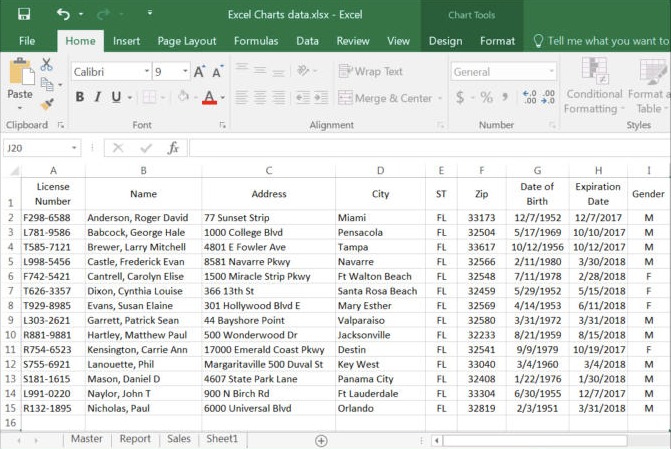 Cara Membuat Database Di Excel Dengan Mudah Sekali
Cara Membuat Database Di Excel Dengan Mudah Sekali Cara Membuat Sort Di Excel
Cara Membuat Sort Di Excel Cara Membuat Daftar Pilihan di Excel
Cara Membuat Daftar Pilihan di Excel Mudahnya Cara Membuat Grafik Di Excel
Mudahnya Cara Membuat Grafik Di Excel